Büyük bir videonun önemsiz bir kısmına göz atmak istiyorsanız veya hızlı ileri sarma efekti yapmanız gerekiyorsa, videoyu nasıl hızlandırırsınız? Videoların oynatma hızını ayarlamak için onlarca video düzenleyici var. Bir videoyu post prodüksiyon için hızlandırmanın 5 kolay ve hızlı yöntemi hakkında daha fazla bilgi edinin, buna göre istediğinizi seçebilirsiniz.
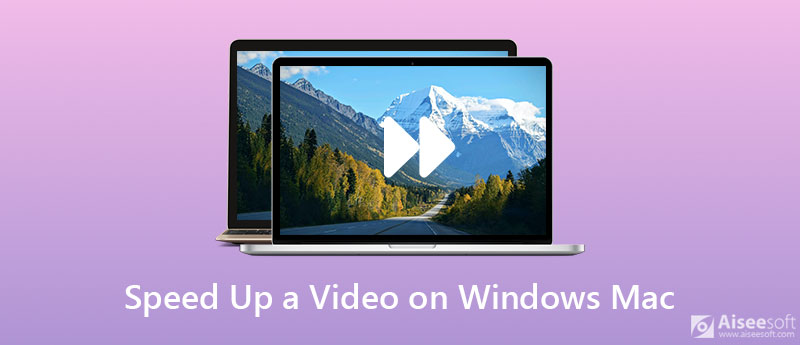
Aiseesoft Video Converter Ultimate bir videoyu yavaşlatmak/hızlandırmak da dahil olmak üzere video hızını ayarlamak için hepsi bir arada video düzenleyicidir. 1000'den fazla video formatını destekler, videoları sıkıştırır, GIF'e dönüştürür ve diğerleri. Videoları cilalamanız gerektiğinde, bazı çarpıcı slayt gösterileri oluşturmak için gelişmiş özellikler vardır.

Dosya İndir
Aiseesoft Video Converter Ultimate
%100 Güvenli. Reklamsız.
%100 Güvenli. Reklamsız.


MacBook'unuzdaki videoları hızlandırmanız gerekiyorsa, QuickTime videoların hızını kontrol etmek için varsayılan yöntemdir. Aşağıdaki işlemle oynatma hızını artırmanız yeterlidir.
not: QuickTime'da bir videoyu hızlandırmak için varsayılan seçenek 2X, 5X ve 10X'dir. Ancak ses dosyaları çalışmayabilir.
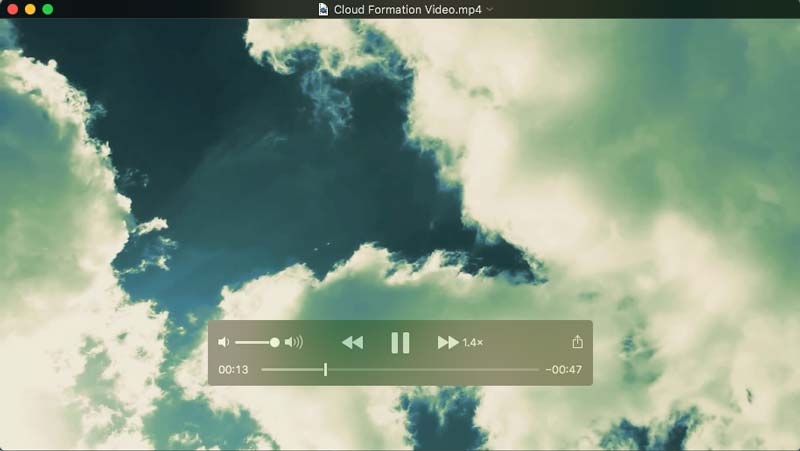
Bir videoyu hızlandırmak için istediğiniz efekti yapmak istediğinizde, Camtasia başka bir seçimdir. Düzenlemek istediğiniz video klibin video düzenleyicinin zaman çizelgesine yerleştirildiğinden emin olun.
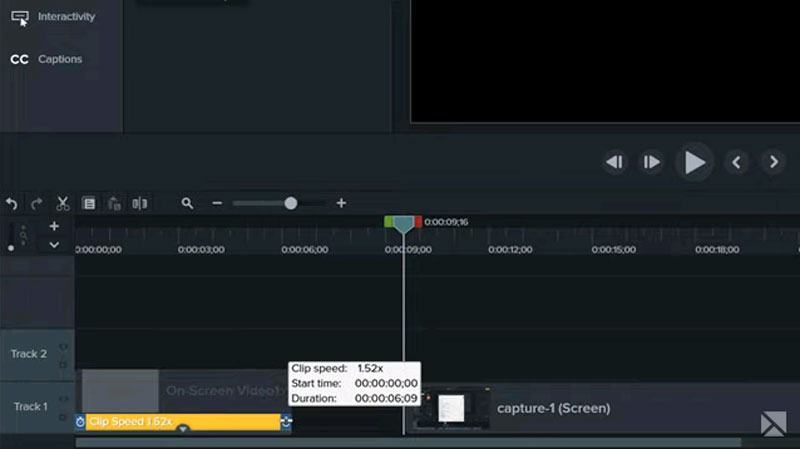
openshot 1/16x ve 16x hız arasında seçim yapmanızı sağlayan ücretsiz bir videoyu hızlandırmanın başka bir yöntemidir. Ancak önizleme penceresi olmadan hızı kontrol etmek zordur.
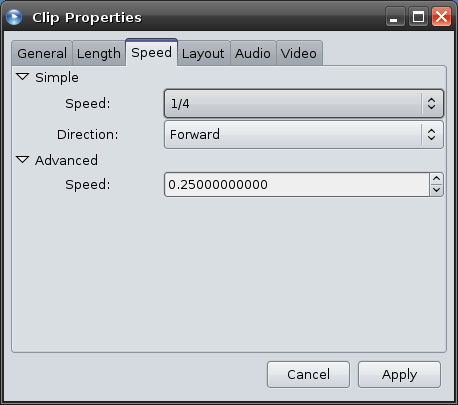
Özel video efektleri uygulamak istediğinizde, Premiere bir videoyu hızlandırmak için profesyonel video düzenleyicidir. Ayrıca, videonun süresini ayarlayabilir ve süreyi doldurmak için hızlandırabilir veya yavaşlatabilirsiniz.
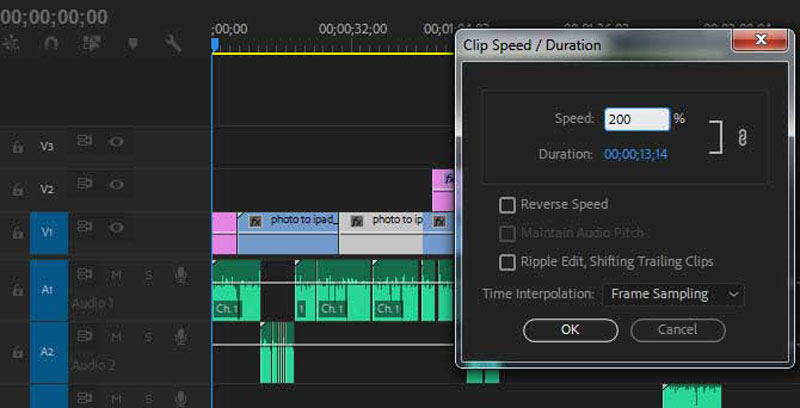
QuickTime'da bir videoyu hızlandırırken videonun sesi neden düşüyor?
ile videoyu 2 katına çıkardığınızda QuickTime video düzenleyici, ses ve video senkronizasyon sorunu yaşayabilirsiniz. Bunun olmasını önlemek için hız 1.9x'e ulaştığında durun veya ses ayarlarını yapın.
Bir videoyu çevrimiçi olarak doğrudan Chrome'da hızlandırmak mümkün müdür?
Evet. Ancak Video Hız Denetleyicisi gibi bir ekstra yüklemeniz gerekir. Bir videoyu ihtiyacınıza göre hızlandırmak için HTML5 video sunan herhangi bir sayfada video hızını değiştirebilir.
İPhone'unuzdaki bir videoyu hızlandırmanın en iyi yöntemi nedir?
Sadece seçin çevrimiçi video düzenleyici, hatta VideoStudio gibi ağır çekim video uygulaması. Video hızını yavaşlatmak yerine istediğiniz efekti elde etmek için videoyu hızlandırabilirsiniz.
Sonuç
Bir videoyu hızlandırmanız gerektiğinde, makaleden en iyi 5 yöntem hakkında daha fazla bilgi edinebilirsiniz. İstediğiniz efekti ücretsiz olarak veya çarpıcı bir şekilde elde etmeniz gerekse de, makaleden her zaman uygun bir yöntem bulabilirsiniz. Aiseesoft Video Converter Ultimate, bir video hız denetleyicisinden daha fazlasıdır. Videonuzu sosyal medya web sitelerinde viral hale getirmek için daha gelişmiş özellikleri de keşfedebilirsiniz. Herhangi bir sorunuz varsa, makaleye yorum bırakabilirsiniz.
Video Hızını Ayarla
MP4 Ses Seviyesini Artırma Windows/Mac'te Videoyu Hızlandırın 2x video Videoyu Çevrimiçi Hızlandırın Mp4'ü Hızlandırın MP4'ü Yavaşlatın Video Hız Kontrolörü iPhone'da Videoyu Hızlandırın
Video Converter Ultimate, videoları ve müziği 1000 formatta ve daha fazlasında dönüştürmek, geliştirmek ve düzenlemek için mükemmel bir video dönüştürücü, düzenleyici ve geliştiricidir.
%100 Güvenli. Reklamsız.
%100 Güvenli. Reklamsız.